Win10插入耳机没声音怎么办?Win10电脑插耳机没声音的解决方法
分类:win10教程 2021-12-17
导读: Win10插入耳机没声音怎么办?Win10电脑插耳机没声音的解决方法--Win10插入耳机没声音怎么办?尤其在办公室,为了避免外向声音危害到别人,大家通常都选择耳机播放,碰到这种情况,该怎么办?这里为小伙伴带来Win10电脑插耳机没声音的解决方法,有需要的可以来看看。 1、搜...
Win10插入耳机没声音怎么办?尤其在办公室,为了避免外向声音危害到别人,大家通常都选择耳机播放,碰到这种情况,该怎么办?这里为小伙伴带来Win10电脑插耳机没声音的解决方法,有需要的可以来看看。
1、搜索后,打开“控制面板”。
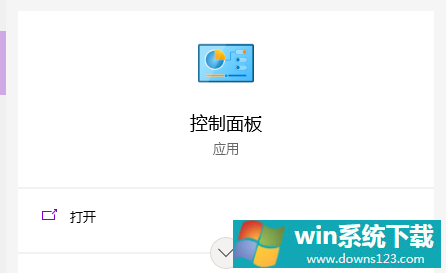
2、将控制面板的查看方式修改为“大图标”,在下面点击:Realtek高清晰声频管理器(差不多是这个名字)。
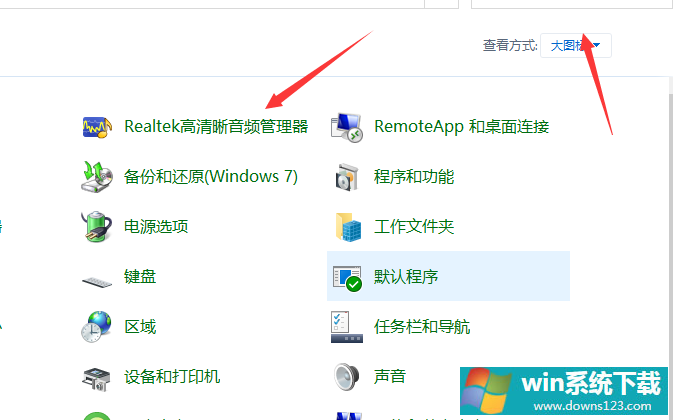
3、点击右下角的工具图标。
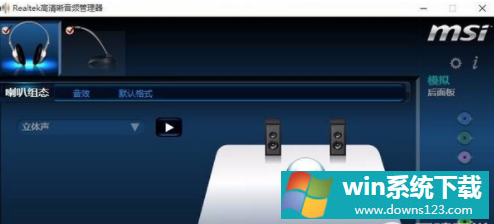
4、勾选“禁用前面板插孔检测”,点击确定即可。
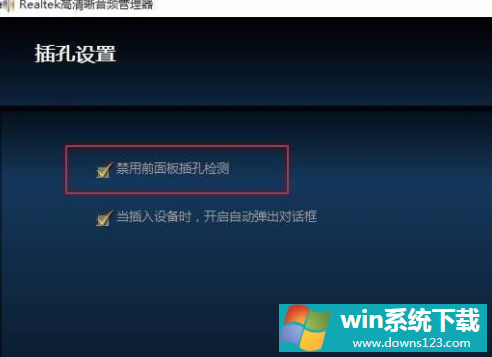
5、完成设置后耳机就会有声音了。


